| Oracle® Fusion Middleware Oracle WebCenter Portal開発者ガイド 11g リリース1 (11.1.1.6.0) B72084-01 |
|
 前 |
 次 |
| Oracle® Fusion Middleware Oracle WebCenter Portal開発者ガイド 11g リリース1 (11.1.1.6.0) B72084-01 |
|
 前 |
 次 |
この章では、設計時にWebCenter Portal: Frameworkアプリケーションに投票サービスを統合する方法について説明します。投票の使用方法の詳細は、Oracle Fusion Middleware Oracle WebCenter Portal: Spacesユーザーズ・ガイドの投票サービスの使用に関する項を参照してください。
この章の内容は、次のとおりです。
投票サービスによって、アプリケーション・ページ上のオンライン投票を作成、編集および実施できます。投票によって、関係者にアンケート(意見や経験レベルなど)を実施したり、重要な情報を覚えているかどうかを確認したり、プレゼンテーションの効果についてのフィードバックを集めたりできます。
この項の内容は、次のとおりです。
投票サービスでは、実行可能な投票の実施に加えて、次のことを実行できます。
投票をすばやく作成し、公開します。
既存の投票をカスタマイズします。たとえば、質問を追加または変更したり、投票の公開(オープン)および終了を行います。
特定の投票または最後に公開した投票を実施します。
投票結果を表示します。
すべての投票のステータスおよび各投票に対して使用可能なアクション(結果の編集、削除、公開、分析、消去など)を表示します。
投票サービスは、投票マネージャでインスタント・メッセージおよびプレゼンス・サービスと統合されています。
Frameworkアプリケーションでは、投票サービスには、WebCenter Portalデータベース・スキーマへの接続が必要です。データベース接続の設定の詳細は、第7.2.2項「データベース接続の設定」を参照してください。
実行時には、ユーザーは名前と質問のみですばやく投票を作成できます。図37-1は、サンプルのクイック投票を示しています。
WebCenter Portalアプリケーション管理者は、投票マネージャにアクセスし、そこで、複数の質問またはテンプレートを使用して投票を作成できます。「アクション」ドロップダウン・リストで、投票の設計の続行、投票の公開、結果の分析、結果の消去および投票の削除が可能です(図37-2)。
投票マネージャを使用して作成した投票を実施するには、それを公開して開く必要があります。未公開または閉じている投票の実施はできません。
実行時のサービスの詳細は、Oracle Fusion Middleware Oracle WebCenter Portal: Spacesユーザーズ・ガイドを参照してください。
この項では、アプリケーションにこのサービスを追加するために必要な手順について説明します。この項の内容は、次のとおりです。
投票サービスには、WebCenter Portalスキーマがインストールされているデータベースへの接続が必要です。データベース接続の設定の詳細は、第7.2.2項「データベース接続の設定」を参照してください。
この項では、投票サービスの基本的な組込みについて説明します。この章の内容は、次のとおりです。
投票サービスには、表37-1に示すタスク・フローが含まれています。
表37-1 投票タスク・フロー
| タスク・フロー | 説明 |
|---|---|
|
このタスク・フローは、ユーザーが1つの質問からなる投票を作成してただちに公開できるビューを表示します。各クイック投票には、ページ上にそれ独自のクイック投票タスクが必要です。 |
|
|
このタスク・フローで、ユーザーは投票に対する管理操作を実行できます。このタスク・フローへのアクセス権を持つユーザーは、投票の編集や削除などの管理操作を実行できます。 |
|
|
このタスク・フローは、最後に公開された実行可能な投票を表示します。ただし、それが |
|
|
このタスク・フローは、指定された |
クイック投票タスク・フローは、投票を表示し、投票を作成、編集および削除するツールを提供します。また、いつ投票するのか、いつ期限が切れるのかを決定するためのコントロールも提供します。このタスク・フローによって、エンド・ユーザーに投票を提示でき、エンド・ユーザーでは管理コントロールは必要ありません。
クイック投票タスク・フローをWebCenter Portal: Frameworkアプリケーションに追加する手順は次のとおりです。
サービスを追加するページを開きます。
リソース・パレットで「カタログ」、「WebCenter Portal - サービス・カタログ」、「タスク・フロー」と開きます。
「リソース・パレット」から「投票 - クイック投票」をドラッグし、それをaf:formのbeginタグとendタグの間のページにドロップします。
要求されたら、タスク・フローの作成方法として「リージョン」を選択します(また、「ライブラリの追加」で確認します)。この操作の完了には時間がかかる場合があります。
「OK」をクリックします。
ページを保存し、実行します。
投票サービス・タスク・フローには、オプションのタスク・フロー・バインディング・パラメータがあります。
正常なタスク・フローのレンダリングに必要な値の提供に加え、タスク・フロー・パラメータを使用すると、タスク・フロー・インスタンスの外観や動作をカスタマイズできます。たとえば、パラメータ値を使用することで、どの投票を表示するのかを設定できます。
パラメータ値は、ページにタスク・フローをドロップするときまたはページにタスク・フローを配置した後に調整できます。
ページの下部にある「バインディング」タブ(next to the 「ソース」タブの横)をクリックし、「タスク・フロー・バインディングの編集」ダイアログにナビゲートします。
「実行可能ファイル」の下に、追加したタスク・フローが表示されています。図37-44に、「実行可能ファイル」セクションの検索タスク・フローの例を示します。
タスク・フローを選択し、「実行可能ファイル」という見出しの横にある、「選択した要素を編集します。」(鉛筆)アイコンをクリックします。
「タスク・フロー・バインディングの編集」ダイアログ(図37-4)で、必要に応じてバインディング・パラメータ値を変更します。
図37-4 投票マネージャ・タスク・フロー用の「タスク・フロー・バインディングの編集」ダイアログ
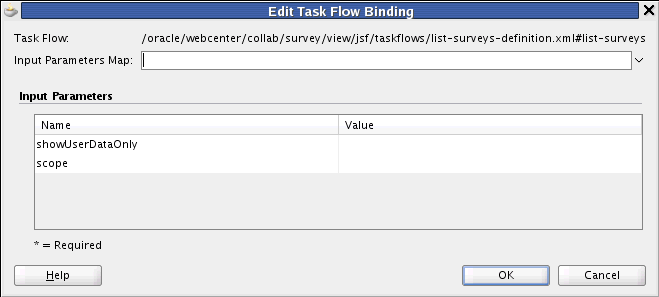
終了したら、「OK」をクリックします。
ページを保存して実行し、結果を表示します。
表37-2に、投票タスク・フロー固有のプロパティを示します。
表37-2 投票サービス・タスク・フローのパラメータ
| プロパティ | 説明 |
|---|---|
|
投票のフェッチ元となるスペース名。これを指定した場合、その特定のスペースの投票が表示されます。 ホーム・スペースでは、このパラメータを指定しないと、すべてのスペースから投票がフェッチされます。 このパラメータは、投票マネージャ・タスク・フローのプロパティに表示されます。 |
|
|
このパラメータによって、すべての投票を表示するのか、そのユーザーによって作成された投票のみを表示するのかが決まります。デフォルト(No)では、すべての投票が表示されます。 そのユーザーによって作成された投票のみを表示するには、Yesに設定します。
このパラメータは、投票マネージャ・タスク・フローのプロパティに表示されます。 |
|
|
表示する投票。 このパラメータは、次のタスク・フローのプロパティに表示されます。
|
|
|
このパラメータによって、ユーザーがクイック投票を編集できるかどうかが決定されます。クイック投票が編集モードになっている場合は、投票を編集するための「投票のデザイン」ボックスが表示されます。クイック投票が編集モードになっていない場合、編集するための「投票のデザイン」ボックスは表示されません。 このパラメータは、クイック投票タスク・フローのプロパティに表示されます。 |
投票サービスにセキュリティは必要ありません。管理者は、「リソース・カタログ」を使用して投票タスク・フローへのアクセスを制御し、そこで、投票を表示する権限を付与されるユーザーおよびグループを定義します。セキュリティは、タスク・フローが存在しているページのセキュリティ、またはそのページ上のタスク・フロー権限によって制御されます。タスク・フローを表示できるユーザーはすべて、投票を編集できます。
WebCenter PortalのFrameworkアプリケーション・テンプレートを使用してアプリケーションを作成すると、デフォルトでADFセキュリティが構成されます。ADFセキュリティの構成の詳細は、第69.3項「ADFセキュリティの構成」を参照してください。
この項では、このサービスで使用可能なオプション機能について説明します。この項の内容は、次のとおりです。
投票マネージャ・タスク・フローは、投票の完全なビューを提供し、それらに対してアクションを実行します。
これをFrameworkアプリケーションに追加するには、投票マネージャ・タスク・フローに対して第37.2.2項「投票サービスの設計時の追加」で実行したものと同じ手順に従いますが、「投票マネージャ」をページ上にドラッグ・アンド・ドロップします。
このタスク・フローは、ユーザーが実施できるように公開済投票を表示します。これは、最後に公開された実行可能な投票を表示します。ただし、それがpollIdパラメータで特定の投票に設定されている場合は除きます。ユーザーがその投票に対する応答を送信すると、最後から2番目に公開された投票が表示されます。
これをFrameworkアプリケーションに追加するには、投票マネージャ・タスク・フローに対して第37.2.2項「投票サービスの設計時の追加」で実行したものと同じ手順に従いますが、「投票 - 投票の実施」をページ上にドラッグ・アンド・ドロップします。
投票結果の表示タスク・フローは、必須のpollIdパラメータで指定されている投票に対してグラフで投票結果を表示します。
このタスク・フローをFrameworkアプリケーションに追加するには、投票マネージャ・タスク・フローに対して第37.2.2項「投票サービスの設計時の追加」で実行したものと同じ手順に従いますが、「投票 - 投票結果の表示」をページ上にドラッグ・アンド・ドロップします。
投票サービス・データ・コントロールを使用して、Frameworkアプリケーションまたはカスタム・タスク・フローによる投票用のカスタマイズされたユーザー・インタフェースを構築します。
投票サービスには、ユーザー・インタフェースをカスタマイズするための次の2つのデータ・コントロールがあります。
投票の実施データ・コントロールには、次のメソッドが含まれています。
このメソッドにより、ユーザーは特定の投票に応答できます。表37-3は、このメソッドの必須パラメータを示しています。
このメソッドにより、ユーザーは最後に公開された投票に応答できます。パラメータはありません。
表37-4は、このメソッドの必須パラメータを示しています。
このメソッドにより、特定の投票の投票結果を取得します。表37-5は、このメソッドの必須パラメータを示しています。
表37-6は、このメソッドの必須パラメータを示しています。
投票マネージャ・データ・コントロールには、次のメソッドが含まれています。
このメソッドは、複数選択肢の質問を使用する投票を作成します。表37-7は、このメソッドの必須パラメータを示しています。
このメソッドは、マトリックスタイプの質問を使用する複合投票を作成します。表37-8は、このメソッドの必須パラメータを示しています。
表37-8 addQuestion入力パラメータ
| パラメータ | タイプ | 説明 |
|---|---|---|
|
|
String |
表示する投票。 |
|
|
QuestionType |
質問タイプ。次のいずれかです。
|
|
|
String |
「好きな色は何色ですか」などの質問のテキスト |
|
|
String |
質問に対応するオプションのリスト。これは、行区切りのオプション・リストとする必要があります。 |
|
|
String |
列オプション。 |
|
|
Boolean |
質問がオプションである(ユーザーはそれへの回答を無視できる)場合はtrue、質問が必須である場合はfalseです。 |
|
|
String |
ユーザーがフィードバックを入力したり、回答とともに個人的なテキストを入力するためのコメント・フィールドを有効化します。 |
|
|
Integer |
コメント・フィールドのサイズ。フィードバックを取得するには3に、それ以外の場合は1に設定します。このパラメータ値は、コメント・フィールドで想定されている回答のタイプに応じて異なります。 |
このメソッドは、特定の投票を閉じます。表37-9は、このメソッドの必須パラメータを示しています。
このメソッドは、特定の日に投票を閉じます。表37-10は、このメソッドの必須パラメータを示しています。
この投票は、公開された後、設定された日数が経過すると閉じます。表37-11は、このメソッドの必須パラメータを示しています。
このメソッドは、設定された数の応答が収集された後に投票を閉じます。表37-12は、このメソッドの必須パラメータを示しています。
このメソッドは、クイック投票を作成します。表37-13は、このメソッドの必須パラメータを示しています。
このメソッドは、特定の投票を削除します。表37-14は、このメソッドの必須パラメータを示しています。
表37-15は、このメソッドの必須パラメータを示しています。
このメソッドは、特定の投票を編集します。表37-16は、このメソッドの必須パラメータを示しています。
このメソッドは、特定の投票を検索します。表37-17は、このメソッドの必須パラメータを示しています。
このメソッドは、そのパラメータでの定義に従って、すべての投票を表示します。表37-18は、このメソッドの必須パラメータを示しています。
このメソッドは、特定のユーザーによって作成された投票を表示します。表37-19は、このメソッドの必須パラメータを示しています。
表37-20は、このメソッドの必須パラメータを示しています。
このメソッドは、特定の投票を公開します。表37-21は、このメソッドの必須パラメータを示しています。
このメソッドは、特定の日に投票を公開します。表37-22は、このメソッドの必須パラメータを示しています。